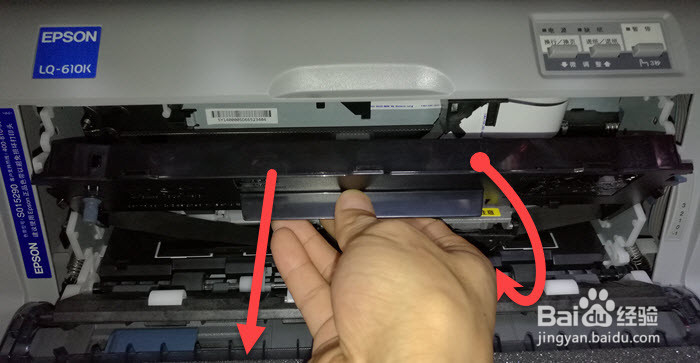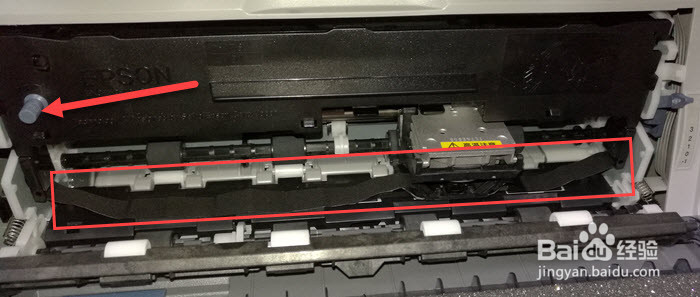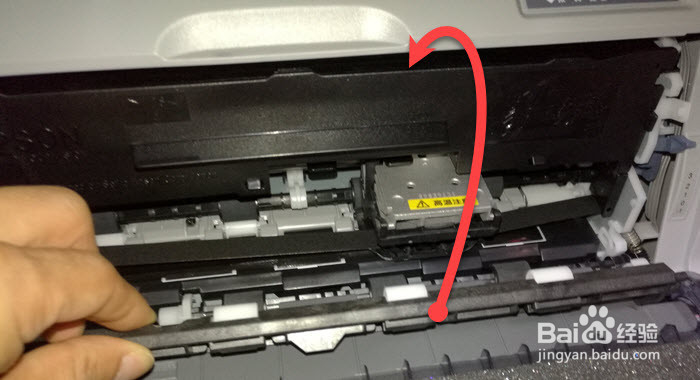爱普生LQ-610K色带怎么装,针式打印机色带安装
求人不如求已,跟大家一相爱普生LQ-610K针式打印机色带怎么拆,怎么装。换装色带不求人,自己轻松搞定。
工具/原料
爱普生LQ-610K
色带拆卸
1、我们先来看看如何拆下色带。首先在拆之前要把开关关掉,或者是拔掉电源。然后把打印机盖拉开,轻轻一拉就开了。
2、然后把压纸杆向前拉出来,也就是把这个压纸杆翻上出,向着我们站着这边翻。
3、将色带架取下,捏住中间凸出来那个轻轻一拉就就出来了。或者在两侧轻轻一拉。记得一定要轻,因为下面的色带还挂丰打印头上呢。
4、拉出来后就这样平放着。
5、接下来要将色带导轨从打印头分离出来。捏住色带珑廛躬儆导轨左右两边,稍微用一点力向左或者向右晃一下,里面的卡扣就会松一边,然后再晃一下,轻轻拿出来。
6、将整个色带拿出来,然后色带导轨挂在色带架上,防止晃来晃去断线。这样拆卸色带就完成了。
色带安装
1、上面拆完也色带,现在我们来看看怎么安装色带。按照前面的方法。打印机盖,将压纸杆翻开。
2、将中间的色带导轨取下。
3、然后要将色带导轨挂下打印头上。拿住导轨,将导轨沿打印头的第三凹槽推入。推入到后面时会有点卡住,稍微用点力推入,会听到咔一声就完成了。
4、将色带架挂上。机身上两边都有两个卡扣与色带架对应,把色带架对准按下就进去了。
5、装完后我们发现色带松松的,这时需要把它拉直接。向右转动那个蓝色按钮。
6、向右悬转,转到色带不松动。
7、这样就可以了,把打印机盖合上。然后再打开开关。
声明:本网站引用、摘录或转载内容仅供网站访问者交流或参考,不代表本站立场,如存在版权或非法内容,请联系站长删除,联系邮箱:site.kefu@qq.com。
阅读量:83
阅读量:64
阅读量:81
阅读量:72
阅读量:40